Linuxターミナルコマンド は退屈する必要はありません。多くのコマンドは、クールで楽しく、ユーザーを楽しませます。
この記事では、時間とフラストレーションを軽減し、生産性を向上させるプロLinuxコマンドのコツについて説明します。

Linuxターミナルコマンドの一時停止と実行バックグラウンド
テキストをファイルに入力する途中で、ターミナルに別のコマンドを追加したいが、フォアグラウンドでテキストタイルを開いているためにできないことを認識しているモード?
作業を中断せずにLinuxターミナルのコマンドラインに戻るには、CTRL + Zを押してフォアグラウンドアプリケーションを一時停止します。
必要な追加コマンドを実行できます。完了したら、ターミナルウィンドウにfgを入力してから[戻る]をクリックして、以前に一時停止したセッションに戻ることができます。
Linuxターミナルでウィキペディアを使用および検索>
多くの人々が、Wikipediaを使用して、膨大な知識データベースから情報を検索しています。 Googleは、Wikipediaを検索エンジンの結果の上位にプッシュして、ユーザーが探しているものをすばやく見つけられるようにすることがよくあります。
<!-In_content_1 all:[300x250] / dfp:[640x360]- ->
Linuxユーザーは、ターミナルでWikipediaにアクセスすることで時間を大幅に節約できます。 Wikitを使用して、Linuxディストリビューション内で質問に対する回答をすばやく取得します。
Wikit Linuxターミナルコマンドラインには、Wikipediaの検索トピックの概要が表示されます。まず、マシンにNode.jsをインストールします。
Mintシステム、Ubuntu、またはDebianで次のコマンドを実行します。
sudo apt-get install nodejs
sudo apt-get install npm
Wikitをインストールするには、次の簡単なコマンドを実行します。
sudo npm install wikit -g
Wikitをインストールしたら、次のコマンドを実行してWikipediaの概要を取得します。
wikit <search query>
複数単語のクエリを使用することもできます。
蒸気機関車
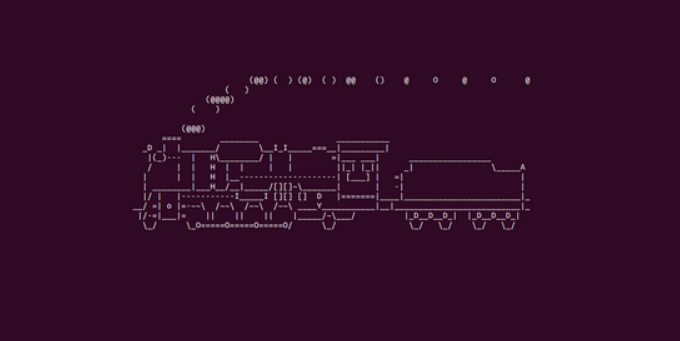
あなたのLinuxターミナルを右から左に走る蒸気機関車を見たいですか? 1日を少し楽しくしたい場合は、次のコマンドを入力します。
$ sudo apt-get install sl
slプログラムがインストールされていない場合は、インストールする必要があります:
$ sudo apt-get install sl
Cowsay
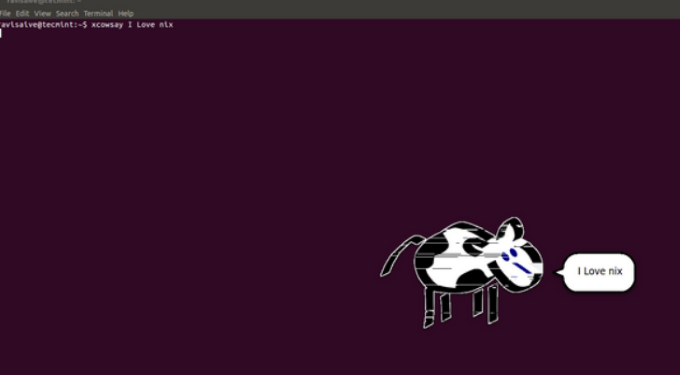
端末でASCII(情報交換用のアメリカ標準コード)牛(Cowsay)を作成し、Cowthink で考えさせてください。
次のLinuxターミナルコマンドを使用して、Cowsay(Debian OS用)をインストールします。
root@tecmint:~# apt-get install cowsay
考えるべきことを牛に伝えますそして、次のコマンドを使用して言う:
root@tecmint:~# cowsay I Love nix
ターミナルに水族館をインストール
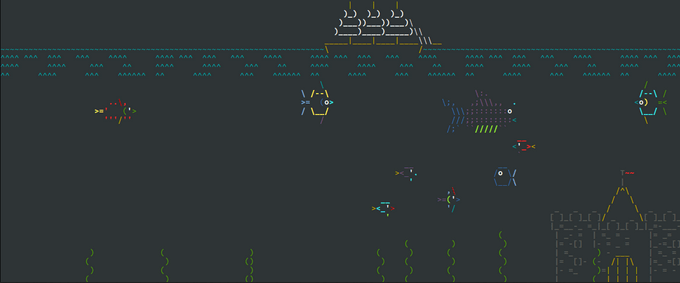
ASCIIQuariumを使用して、独自の端末内から海の謎をお楽しみください。 Fedoraを使用している場合、リポジトリにあるのでインストールは簡単です。次のコマンドを使用します。
$ sudo dnf install asciiquarium
別のディストリビューションを実行している場合は、ダウンロード方法の詳細についてホームページ にアクセスしてください。
または、PerlモジュールであるTerm-Animationをインストールできます。コマンドライン端末に次を入力します。
$ sudo apt-get install libcurses-perl
$ cd /tmp
$ wget http://search.cpan.org/CPAN/authors/id/K/KB/KBAUCOM/Term-Animation-2.4.tar.gz
$ tar -zxvf Term-Animation-2.4.tar.gz
$ cd Term-Animation-2.4/
$ perl Makefile.PL && make && make test
$ sudo make install
次に、Linux端末のコマンドプロンプトから次を入力します。
$ cd /tmp
$ wget3
$ tar -zxvf asciiquarium.tar.gz
$ cd asciiquarium_1.0/
$ sudo cp asciiquarium /usr/local/bin
$ sudo chmod 0755 /usr/local/bin/asciiquarium
水槽を見るには、以下のコマンドを使用します。
$ perl /usr/local/bin/asciiquarium
Browsh
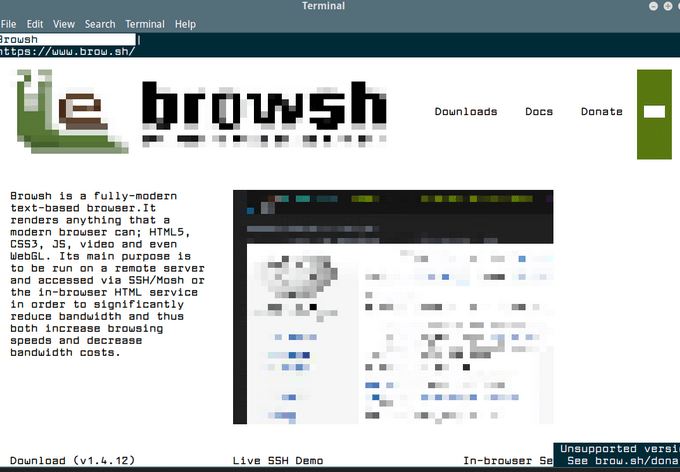
ブラウシュ はシンプルで、オープンソースで、モダンですテキストベースのブラウザ。バッテリーの消耗を防ぐことにより、インターネットに接続できない場合に最も役立ちます。
動画や通常のブラウザでできることなら何でも再生します。ただし、ターミナル環境で行われます。
LinuxにBrowshをインストールするには、Firefoxの最新バージョンとトゥルーカラーをサポートするターミナルクライアントを実行する必要があります。
上記の前提条件を満たしていれば、Linuxディストリビューションで適切なパッケージをダウンロードする を実行できます。インストールしたら、次のコマンドを使用してターミナルでBrowshを実行します。
$ browsh
ほとんどマウスとキーの機能は、デスクトップブラウザで期待するのと同じように機能します。以下は、最も基本的な機能の一部です。
Lolcat
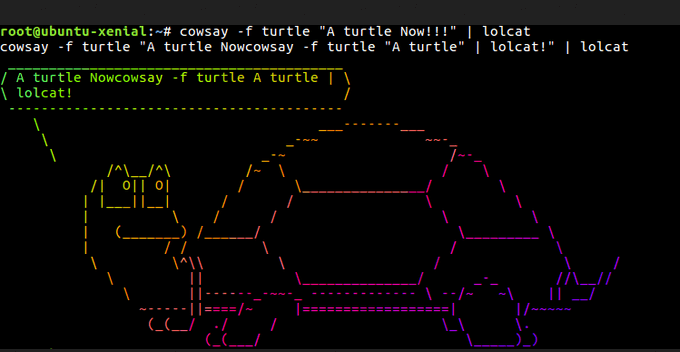
テキストを印刷するには楽しい虹色で、lolcatを使用してください。それをインストールするには、以下のコードを使用します。
# apt-get install lolcat
他のLinuxターミナルコマンドにリンクして、Linuxターミナルで虹色の出力を表示します。
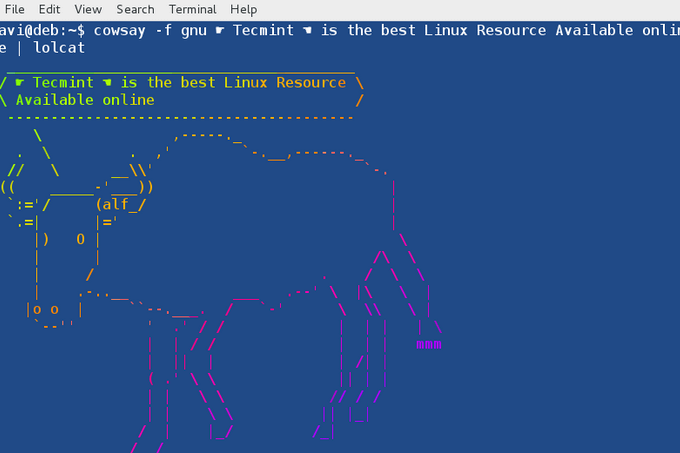
ハードドライブエラーの検索
smartctl を使用して、ハードドライブの信頼性を監視し、ドライブの障害を予測し、ドライブのセルフテストを実行します。
以下のコマンドを使用して、 Ubuntuにsmartctlをインストールします:
$ sudo apt-get install smartmontools
サービスを開始するには、次のコマンドを使用します:
$ sudo /etc/init.d/smartmontools start
他のディストリビューションで使用するにはSmartctl –ハードドライブの監視および分析ツール の例を参照してください。
Cpanelのバックアップと復元
cPanelアカウントファイルをすばやく簡単にバックアップおよび復元するには、次のLinux端末コマンド:
/scripts/pkgacct username/scripts/restoracct username
ブータブルドライブの作成
単一のターミナルコマンドを使用してisoからUSBブータブルドライブを作成します。
$ dd if=/home/user/Downloads/ubuntu.iso of=/dev/sdb1 bs=512M; sync
上記のコマンドは、USBドライブ(/ dev / sdb1)をDebianの起動可能ドライブに作成します。
コマンドラインで多くの時間を費やしている場合、上記の例でいくつか説明します。生産性を高めるための秘trickとショートカット。
仕事とは何の関係もないLinuxターミナルコマンドを使用することもできます。